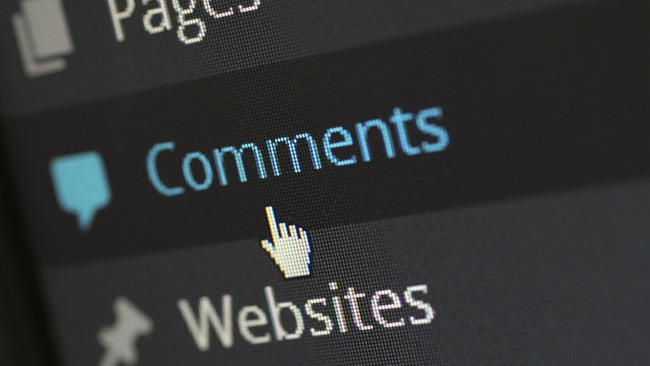【2024年9月】インスタグラムの新機能「グループストーリーズ」の使い方とよくある疑問

▼ 目次
こんにちは!notari株式会社 垣 花子です。
投稿から24時間で自動的に消えるストーリーズは、フォロワー全員が見れる投稿方法です。
すでにインスタグラムには、特定の人のみにストーリーズを公開する「親しい友達」機能が追加されていますが、「親しい友達リストには入れていないけれど、この投稿なら見られてもいいかな」「多くの人に公開はしたいけれど、この人だけには見られたくない」など、全体のフォロワーを「親しい友達」と「そうでない人」の2つに分けるのは難しいこともありますよね。
そこで誕生したのが、「グループストーリーズ」!
このグループストーリーズを活用することで、よりストーリーズが投稿しやすくなり、インスタグラムの活用が楽しくなるかもしれません。
グループストーリーズ機能とは?
グループストーリーズ機能とは、あらかじめ作成しておいたグループの人へ向けてストーリーズを公開できる機能です。
これまで、ストーリーズを投稿する際は「全体」か「親しい友達」かのみを選択して投稿していましたが、今後はグループ分けした特定の人たちへ向けて投稿することができるようになります。
これを使うことで、たとえば「仕事関係者向け」「趣味のグループ向け」「親しい仲間向け」といった、それぞれのグループへ向けた投稿ができるようになるんです。
ちなみに、グループストーリーズに追加できるユーザーは、お互いにフォローしあっている人のみ。
グループのメンバーなら誰でも新しいメンバーを追加することができ、退会も自由に行えます。
グループストーリーズは複数作成できるので、複数のグループを作ってストーリーズ投稿をみんなで楽しみましょう!
グループストーリーズの使い方
グループストーリーズが使える方には、以下のように表示されます。
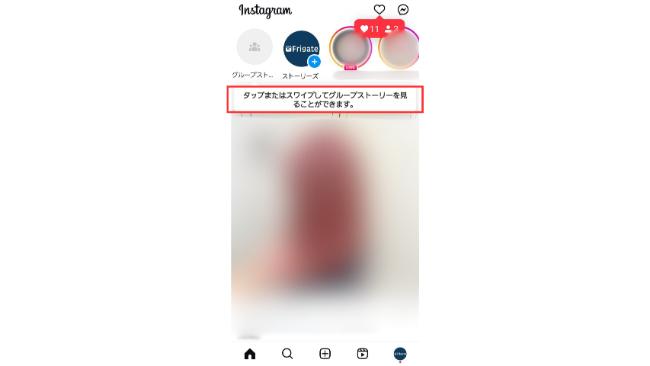
通常のストーリーズの左側に「グループストーリーズ」と記載されたアイコンが表示されるので、そこをタップしたらグループストーリーズ作成可能です。
しかし、このような表示は最初のみで、2回目以降に開くと以下のように表示されます。
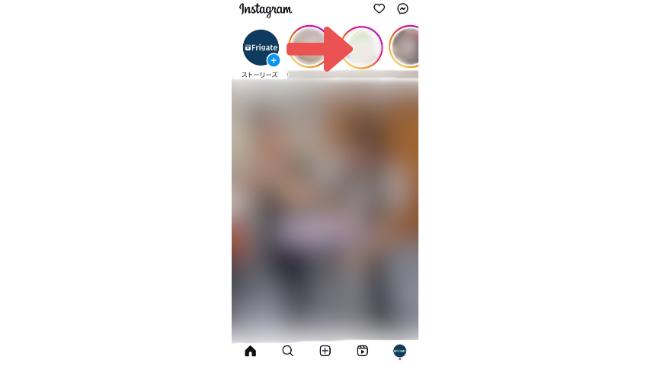
グループストーリーズを表示させるには、ストーリーズアイコンを右側へスワイプさせてください。
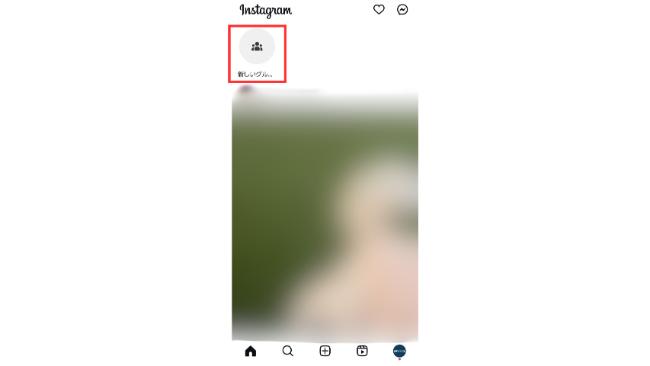
すると、通常のストーリーズが消えて、グループストーリーズアイコンのみ表示されます。
グループストーリーズのアイコンタップ、または通常通り画面下中央の「+」から更新できます。
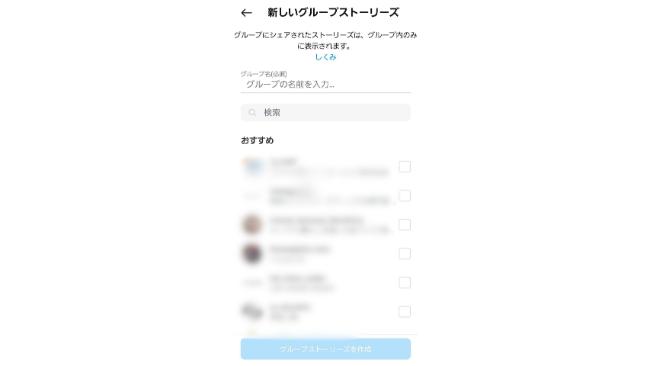
初めてグループストーリーズを使用する場合は、上記のようにグループ編集画面が表示されます。
ここでグループ名とメンバーを設定してください。
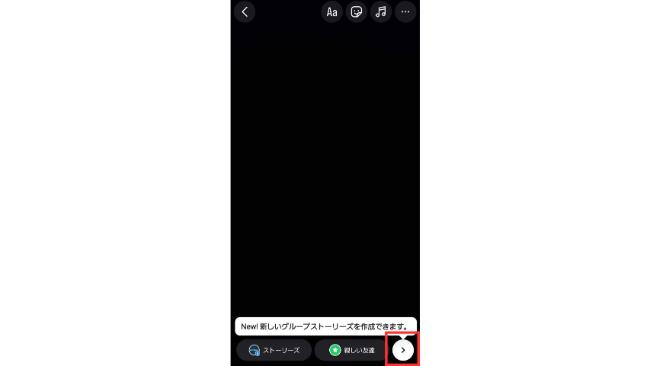
その後は通常通りストーリーズを撮影して、更新時に右下の矢印マークをタップします。
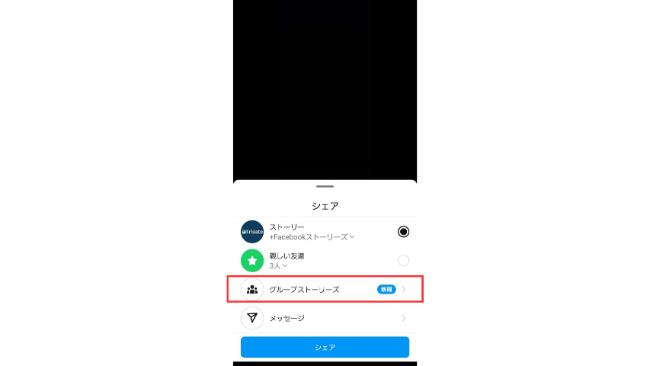
シェア範囲を選択する際に、「グループストーリーズ」を選択すればOKです。
グループストーリーズに関するQ&A
つい最近搭載されたばかりの新機能グループストーリーズ。
使ってみたいけれど、「これってどうなの?」と思うこともありますよね。
そこで以下では、グループストーリーズに関するQ&Aをまとめてみました!
Q1.グループストーリーズは誰でも使えるの?
A.機能が追加されている方なら、個人アカウント・ビジネスアカウントを問わず使えます。
もし「まだ使えない」という場合は、アプリのアップデートなどをお試しください。
Q2.グループストーリーズの投稿は誰が見れるの?
A.グループストーリーズ向けに投稿したストーリーズは、そのグループのメンバーしか見ることはできません。親しい友達リストへ追加されている人でも、グループメンバーに追加されていなければ見れません。
Q3.グループを作成した人のみがメンバー編集できるの?
A.グループのメンバーであれば、作成者でなくてもほかの人を追加することができます。また、グループからの退会も自由に行えます。
まとめ
今回のグループストーリーズ機能が追加されたことで、よりストーリーズ投稿がしやすくなりますよね!
これまでほかの人に見られるのが嫌でストーリーズ更新ができなかった方や、交流が広くそれぞれのグループへの情報発信方法について悩んでいた方は、ぜひ使ってみてください。